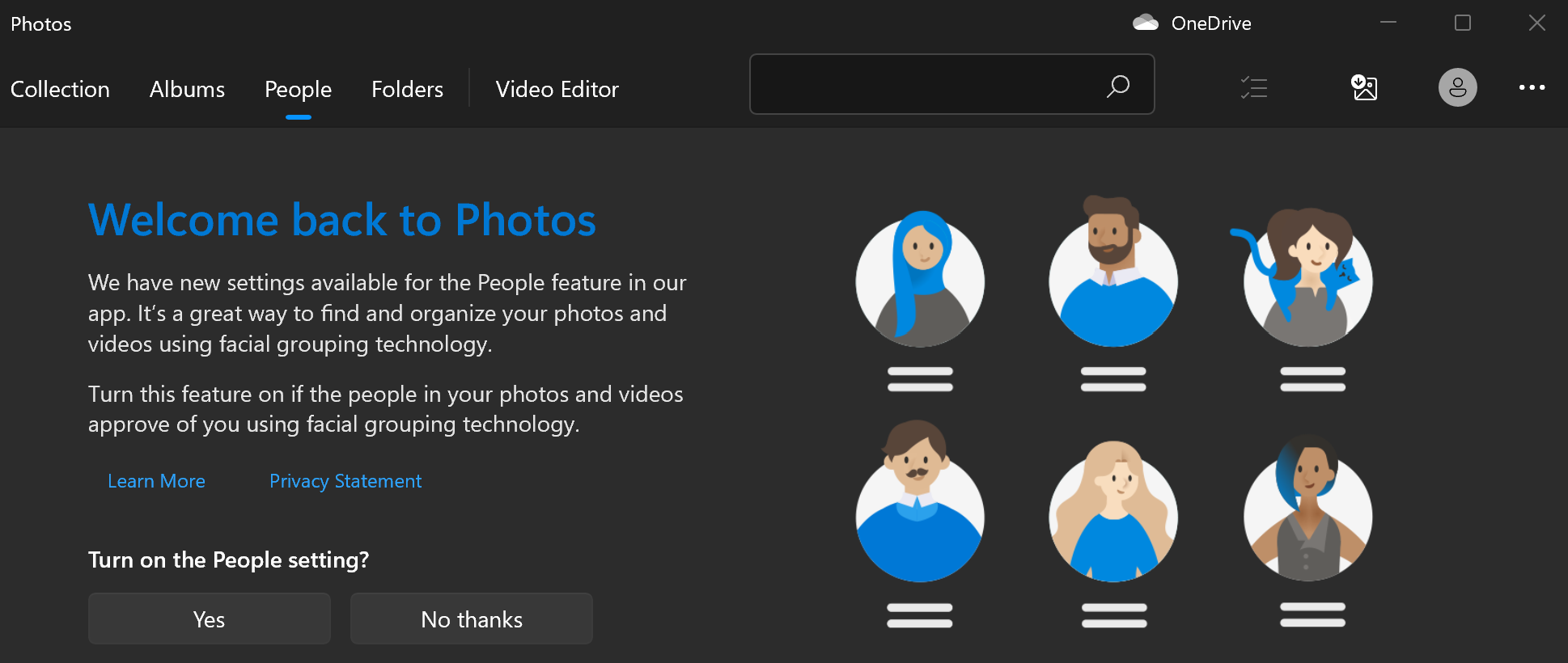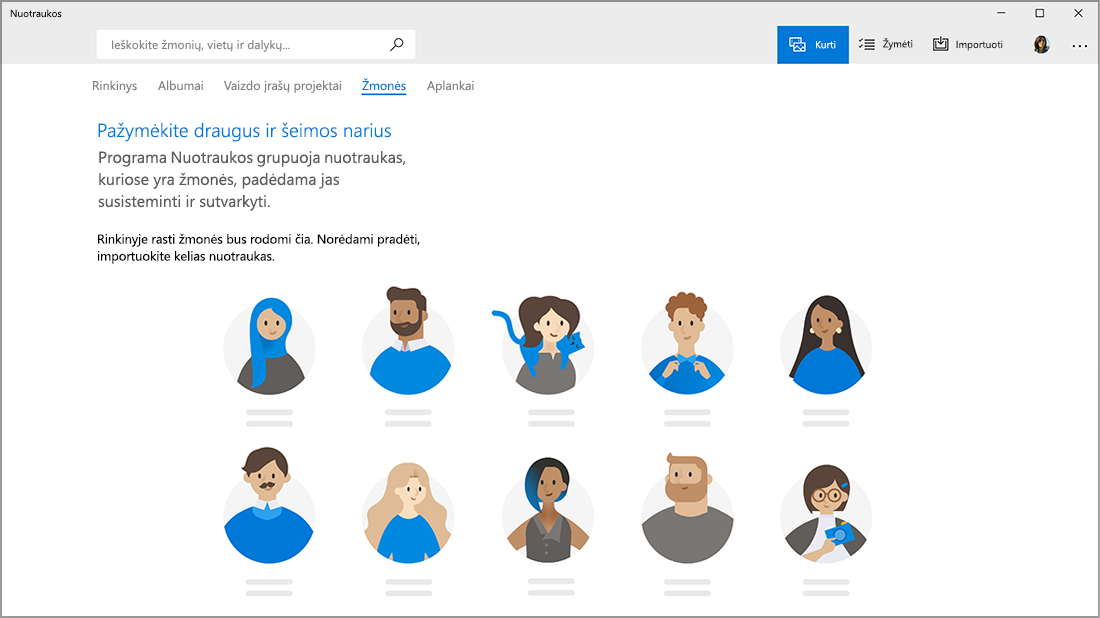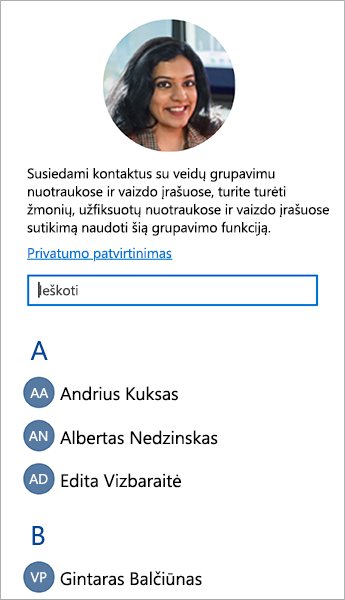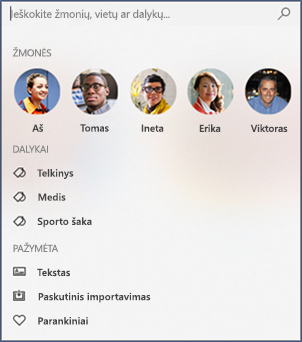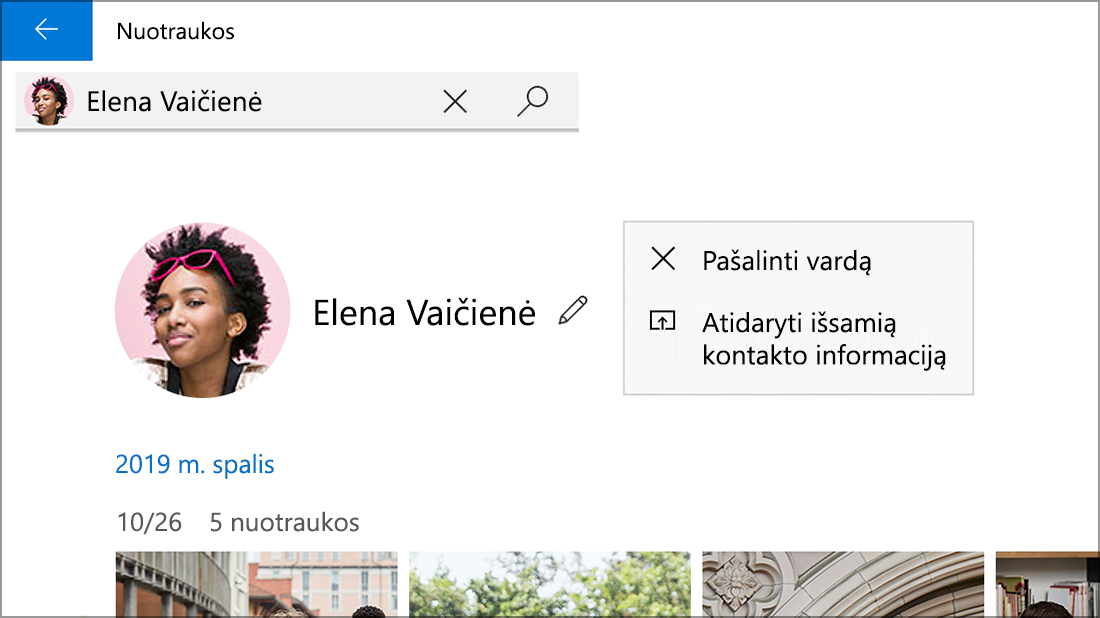Nuotraukų grupavimas pagal veidus
Taikoma
2022 m. spalio mėn. "Microsoft" išleido naują programėlės Nuotraukos, skirtos Windows 11, versiją. Šis straipsnis susijęs su ankstesne senstelėjusi programėlės Nuotraukos versija Windows 10 ir kai kuriomis versijomis, Windows 11, išsamiai aprašančią grupės nuotraukas pagal veidus funkciją. Skirtukas žmonės ir galimybė grupuoti nuotraukas ir vaizdo įrašus panašiais veidais (kai įjungta jūsų) negalima naujojoje programėlėje Nuotraukos.
Norėdami sužinoti, kurią nuotraukų programėlės versiją naudojate:
-
Užduočių juostos ieškos lauke įveskite nuotraukos ir rezultatų sąraše pasirinkite programėlę Nuotraukos.
-
Pasirinkite Parametrai ir dalyje Apie pasirinkite Apie nuotraukas.
-
Nuotraukos: nurodyta Atnaujinta parametrų dalyje Apie. Naudojate naująją programėlės Nuotraukos versiją. Šioje versijoje yra funkcijų, pvz., "iCloud" integracija kairiojoje naršymo juostoje.
-
Senstelėjusios nuotraukos: nerodoma Atnaujinta parametrų dalyje Apie. Naudojate ankstesnę arba senstelėjusią programėlės Nuotraukos versiją. Senstelėjusi versija apima funkcijas, pvz., vaizdo įrašų Redaktorius, žmonės skirtuką ir albumus. Sužinokite daugiau apie senstelėjusias nuotraukas.
Jei jūsų kompiuteryje veikia nauja nuotraukų versija ir norite grįžti prie senesnės nuotraukų versijos, atidarykite programėlę Nuotraukos , pasirinkite Parametrai ir dalyje Apie pasirinkite Gauti senstelėjusias nuotraukas.
Kai esate įjungę savo, ankstesnės programėlės Nuotraukos versijos naudoja veido grupavimo technologijas, kad galėtumėte greitai ir lengvai tvarkyti draugų ir šeimos nuotraukas bei vaizdo įrašus. Veido grupavimas išskiria veidus nuo kitų vaizdo objektų ir grupuoja panašius veidus keliose nuotraukose arba vaizdo įrašuose pagal informaciją, kurią pateikiate programėlei apie jūsų kolekcijos žmones.
Daugiau informacijos apie duomenis, kurie renkami ir saugomi, kai naudojate ankstesnes senesnes programėlės Nuotraukos versijas, žr. privatumo patvirtinimo skyriuje "Nuotraukos".
žmonės funkcijos valdymas
Kai paleidžiate ankstesnę programėlės Nuotraukos versiją, galite matyti darbo pradžios ekraną, kuriame klausiama, ar norite naudoti grupavimo pagal veidą funkciją žmonės skirtuke. Galite pasirinkti, ar norite įjungti arba išjungti grupavimo pagal veidą funkciją naudodami tą darbo pradžios ekraną. Taip pat galite naudoti programėlės Senstelėjusios nuotraukos parametrus, kad bet kuriuo metu jį įjungtumėte arba išjungtumėte.
Kai paleidžiate nuotraukų programėlę, jūsų gali paklausti, ar norite naudoti grupavimo pagal veidą funkciją.
Pastabos: Grupavimas pagal veidą galimas šiais klausimais:
-
Windows 10 (2019.19061.17310.0, 2019 m. liepos mėn. programėlės Nuotraukos versija arba naujesnė versija).
-
Windows 11 (kai kuriose Windows 11 versijose, jei naudojate senstelėjusią nuotraukų programėlę).
-
Užduočių juostos ieškos lauke įveskite nuotraukos ir rezultatų sąraše pasirinkite programėlę Nuotraukos.
-
Pasirinkite skirtuką žmonės.
-
Jei rodomas darbo pradžios ekranas, kuriame prašoma leidimo įjungti žmonės parametrą programėlėje Nuotraukos, atlikite vieną iš šių veiksmų:
-
Pasirinkite Taip, kad žmonės parametras būtų įjungtas ir išlaikytų anksčiau nustatytas veido grupavimas.
-
Pasirinkite Ne, nes panaikinsite bet kurią anksčiau nustatytą veido grupavimą. Kai būsite paklausti, ar tikrai norite išjungti šį parametrą, pasirinkite Taip.
-
Bet kada, kai norite įjungti arba išjungti grupavimą pagal veidą, galite naudoti parametrus.
Įjungti grupavimo pagal veidą funkciją
-
Užduočių juostos ieškos lauke įveskite nuotraukos ir rezultatų sąraše pasirinkite programėlę Nuotraukos.
-
Pasirinkite skirtuką žmonės.
-
Programėlės Nuotraukos viršutiniame dešiniajame kampe pasirinkite Žr. daugiau > Parametrai .
-
Dalyje Peržiūra ir redagavimas perjunkite parametrą žmonės iš Išjungta į Įjungta.
Išjungti grupavimą pagal veidą
Išjungus žmonės parametrą pašalinami visi esami veido grupavimo duomenys, sugeneruoti atliekant veido grupavimo procesą. Pakeitus šį parametrą, iš įrenginio nebus pašalintos jokios nuotraukos ar vaizdo įrašai.
-
Užduočių juostos ieškos lauke įveskite nuotraukos ir rezultatų sąraše pasirinkite programėlę Nuotraukos.
-
Pasirinkite skirtuką žmonės.
-
Programėlės Nuotraukos viršutiniame dešiniajame kampe pasirinkite Žr. daugiau > Parametrai .
-
Dalyje Peržiūra ir redagavimas perjunkite parametrą žmonės į Išjungta, tada patvirtinkite, kad norite išjungti parametrą pasirinkdami Priimti.
Pastaba: Jei vėliau nuspręsite vėl įjungti šį parametrą, jūsų rinkinys bus dar kartą nuskaitytas ir veido grupavimo duomenys bus atkurti.
Naudoti grupavimą pagal veidą
Įjungus grupavimo pagal veidą parametrą, žmonės skirtukas užpildomas veido grupavimu. Kai jūsų nuotraukos ir vaizdo įrašai įtraukiami į nuotraukų rinkinį, jūsų žmonės skirtukas gali atrodyti maždaug taip:
Įtraukus daugiau nuotraukų ir vaizdo įrašų, grupės pagal veidą bus rodomos skirtuke žmonės.
Grupavimus galima susieti su kontaktais iš žmonės programėlės sistemoje "Windows".
-
Jei matote, pasirinkite Pradėti žymėjimą. Jei nematote, jūsų nuotraukos tikriausiai jau sugrupuotos ir pažymėtos, todėl šį veiksmą galite praleisti.
-
Pasirinkite Įtraukti vardą po grupavimu ir pasirinkite kontaktą. Jei dar nėra to asmens kontakto, visada galite jį įtraukti.
Susieję kontaktus, galite lengvai rasti savo draugus ir šeimos narius naudodami ieškos lauką, pagrįstą vardais, kontaktine informacija arba kitomis žymėmis, kurias pasirinkote toms grupėms.
-
Pasirinkite veido grupę, kurią norite atsieti. Atsidarys puslapis, kuriame rodoma kontakto profilio nuotrauka ir kontakto nuotraukos.
-
Pasirinkite pieštuko piktogramą šalia kontakto vardo, tada pasirinkite Pašalinti vardą , kad atsietumėte kontaktą nuo veido grupavimo.
Pastaba: Galite pasirinkti Atidaryti kontaktinę informaciją, kad "Windows" žmonės programėlėje pamatytumėte kontakto įrašą.